


电脑在我们生活中的作用越来越突出,在工作中,电脑的作用更是无法替代的,所以我们处理生活工作事项,都可以使用电脑,为了更好的记录需要处理的事项,可以使用电脑便签,如果可以在桌面使用便签,也更加方便我们查看记录的便签事项,那么怎么在win10电脑桌面使用便签呢?
在win10电脑中,点击桌面左下角的开始菜单,在菜单列表找到并点击便笺,就可以在电脑桌面打开便签界面,点击便笺显示界面的新建便签按钮,就可以添加便签进行使用了,还可以对便签进行添加下划线、删除线、上传图片、切换项目符号等操作。
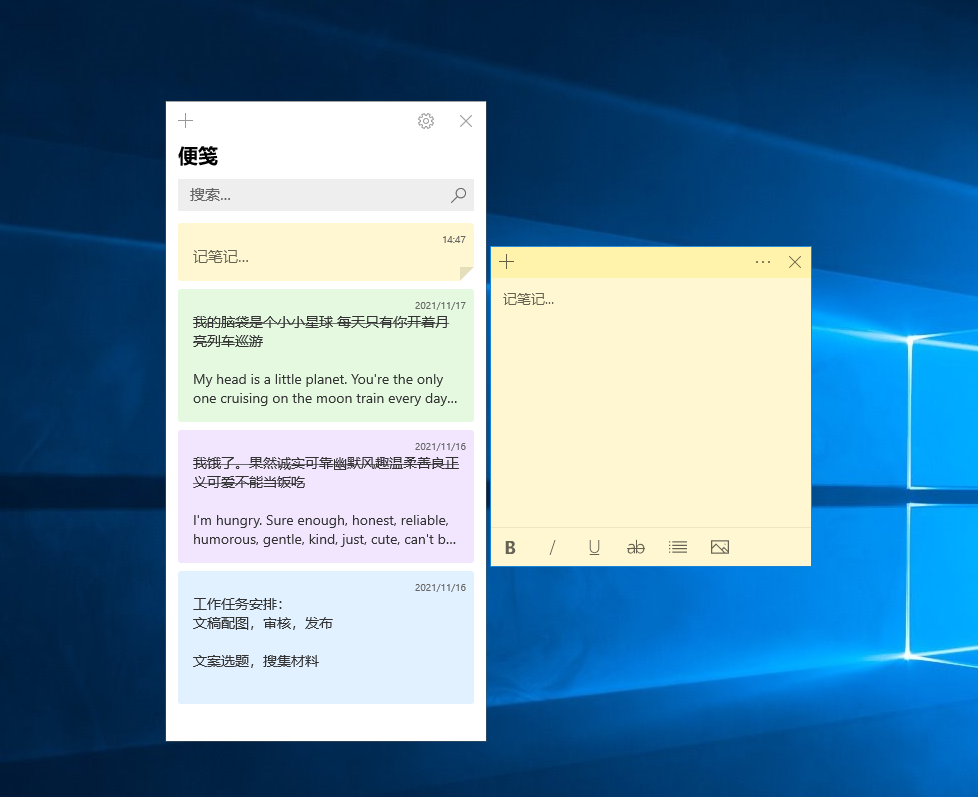
Win10系统便签只能通过在桌面打开便笺主界面进行使用,在使用的时候并不方便,可以在电脑下载敬业签使用,它是一款功能齐全的桌面便签,下载链接:https://www.jingyeqian.com/windows/;还可以通过百度或者电脑应用下载中心搜索下载。

敬业签可以设置一直显示在电脑桌面,在win10打开这款便签之后,内容列表和分类列表会显示在电脑桌面,点击头像进入系统设置,在“基本设置”中找到“桌面嵌入”并进行勾选,就可以设置成功,不需要在桌面移动便签显示界面的话,还可以勾选“禁止移动窗体”。

需要记录事项的时候,在敬业签便签分类下,点击新建便签按钮,编辑事项之后,还可以进行设置提醒时间、上传图片、上传音频、上传文件、更换便签字体颜色等操作。
敬业签具有的功能还有时间管理、倒计时、时间轴、日历月视图、多端(Windows/Web/Android/iOS/Mac/HarmonyOS)同步等,是一款非常好用的桌面便签软件,便签功能具体的操作方法,可以点击帮助中心链接:https://www.jingyeqian.com/bz/,搜索关键词查看。
2025-12-05 13:34:46
这次,不再是我们主动寻求合作,而是敬业签本身的价值正在被各行各业所看见,所需要——这让我们深感荣幸。
2025-12-04 14:30:00
在追求效率的今天,面对市场上众多的备忘录选择,与其选择极致的轻便,你更应该选择那些功能全面、成为管理中枢的好用备忘录。敬业签便是其中代表,它将成为你全面型的桌面备忘录,将以更加强大的实力,成为你高效办公的得力助手。
2025-12-03 11:30:00
在信息过载的今天,仅仅记住一个代表着DDL的日期是远远不够的,我们需要一个更清晰、持续的时间压力提醒,就比如倒计时。因此,拥有完美实现桌面倒计时提醒功能的敬业签,就成为了许多人首选的专业工具,它就是你身边高效的时间管理助手。
2025-12-02 11:30:00
在繁杂的日常工作中,我们的大脑就像一间堆满杂物的房间,稍不留神,重要事项或零碎信息就会消失在某个角落。这个时候你就需要一位忠实的助手来帮你记忆了,好用便签软件敬业签凭借其完美的桌面融合功能,成为了你桌面上提升记忆效率的首选。
2025-11-30 11:30:00
在日常生活中,我们常常需要设置各种提醒。然而,传统手机闹钟的提醒功能只能设置简单的文字提示,无法添加图片等可视化内容,在当今时代带来了诸多不便。而专业提醒软件敬业签,它将彻底改变你对手机提醒功能的认知,它会让提醒变得更加直观和高效。
2025-12-12 14:30:00
当我们在小米手机上管理日程时,第一反应往往是打开系统自带的“日历”应用。它确实用起来简单,然而面对一些较为复杂的提醒规则时,就显得有些力不从心了。这个时候就需要像敬业签这样专业的云便签提醒工具,它不仅能接管复杂的提醒设置,更能通过小组件直接将提醒事项“钉”在桌面上,实现真正的抬头即可见。
2025-12-12 13:30:00
你是否也曾为记录一个临时的想法,在密密麻麻的窗口间来回切换,不仅浪费时间还会导致分心。因此一个回到桌面上就能找到的记事本,成为了解决这一痛点的一大利器。而在众多选择中,敬业签一其独特的模式从一众工具中脱颖而出,成为了许多高效人士的首选。
2025-12-12 11:30:00
对于现代上班族而言,高效的任务管理已成为维持工作秩序的生存刚需。因此一款优秀的待办工具,应该像一个可靠的外接大脑,帮助我们时刻聚焦重点。而敬业签凭借其云同步待办清单的核心定位,以及深度契合办公场景的系统功能,成为职场人士提升效率的得力伙伴。
2025-12-11 14:30:00
手机里存了半年的会议纪要,想在电脑上整理编辑一下却怎么也传不过去——这样的场景是不是很熟悉?跨设备迁移的难题常常让人感到头疼,但解决方法也很简单:只要用敬业签就好了。有它在,无论是实时同步查看,还是批量导出备份,都能实现手机记录电脑即用,从而彻底打破设备间的壁垒。
2025-12-11 13:30:00
在这个重要信息堆积成山的年代,很多人把便签当做临时的记事本,但却没发现它其中还藏着激活效率的密码。如果你想要让便签化身你手边的效率神器,那就得试试好用便签软件敬业签,它会让你的每台设备都变成精准的效率神器,为你解放每台设备的一切潜能。
2025-12-04 13:55:39
2025-12-03 11:27:07
2025-12-02 13:11:50
2025-11-30 11:51:26
2025-11-29 10:15:25